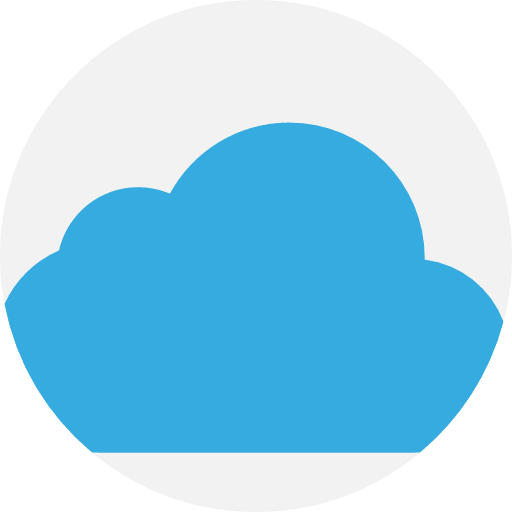Dans la dernière version de l'application « Photos » sous Windows 11, vous pouvez intégrer iCloud. De cette façon, vous pouvez Gérez les photos et vidéos de votre iPhone ou iPad sur votre PC.
Pour intégrer iCloud à Photos, vous avez besoin de la dernière version de l'application Photos sous Windows 11. Il s'agit de la version 2022.31110.2008.0 ou ultérieure. Pour mettre à jour l'application Photos, vous devez installer le Obtenez les dernières mises à jour de l'application via le Microsoft Store.
Après avoir installé la dernière version de l'application Photos, vous devrez installer iCloud pour Windows. Ce n'est qu'après avoir installé iCloud pour Windows que vous pourrez gérer les photos de votre iPhone ou iPad sur un PC.
Ajouter la bibliothèque iCloud aux photos dans Windows 11
Ouvrez l'application Photos. Cliquez sur « Photos iCloud » dans le menu de gauche puis sur « Télécharger iCloud pour Windows ».
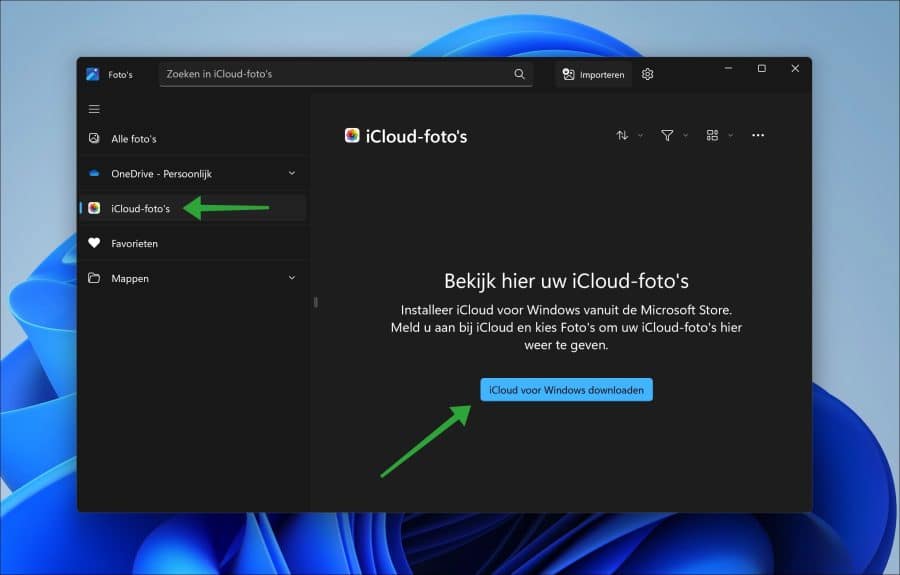
Le Microsoft Store va maintenant s'ouvrir, connectez-vous et cliquez sur « Télécharger ».
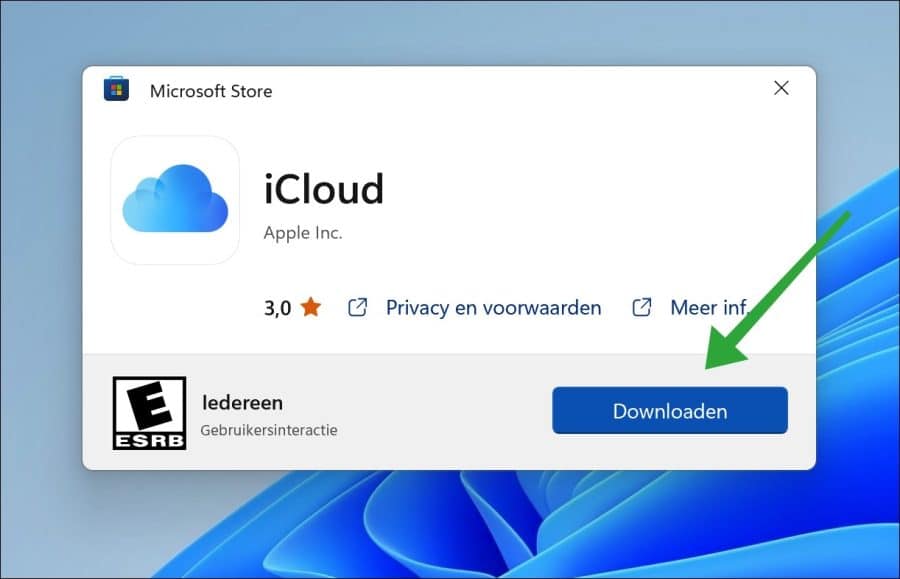
Connectez-vous ensuite à iCloud pour accéder à des photos, des vidéos et bien plus encore.
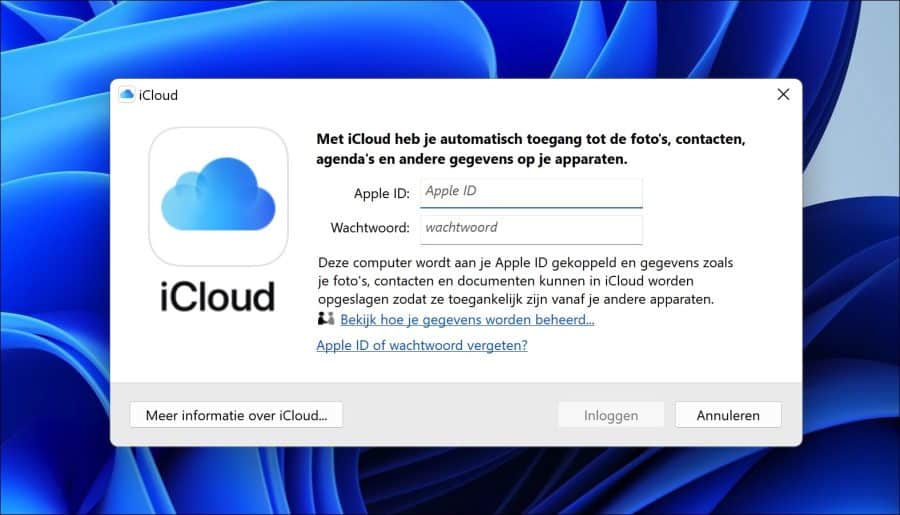
Sélectionnez ce que vous souhaitez synchroniser, puis cliquez sur « Appliquer ». Je recommande, lorsqu'il s'agit de photos et de vidéos, de synchroniser uniquement les photos.
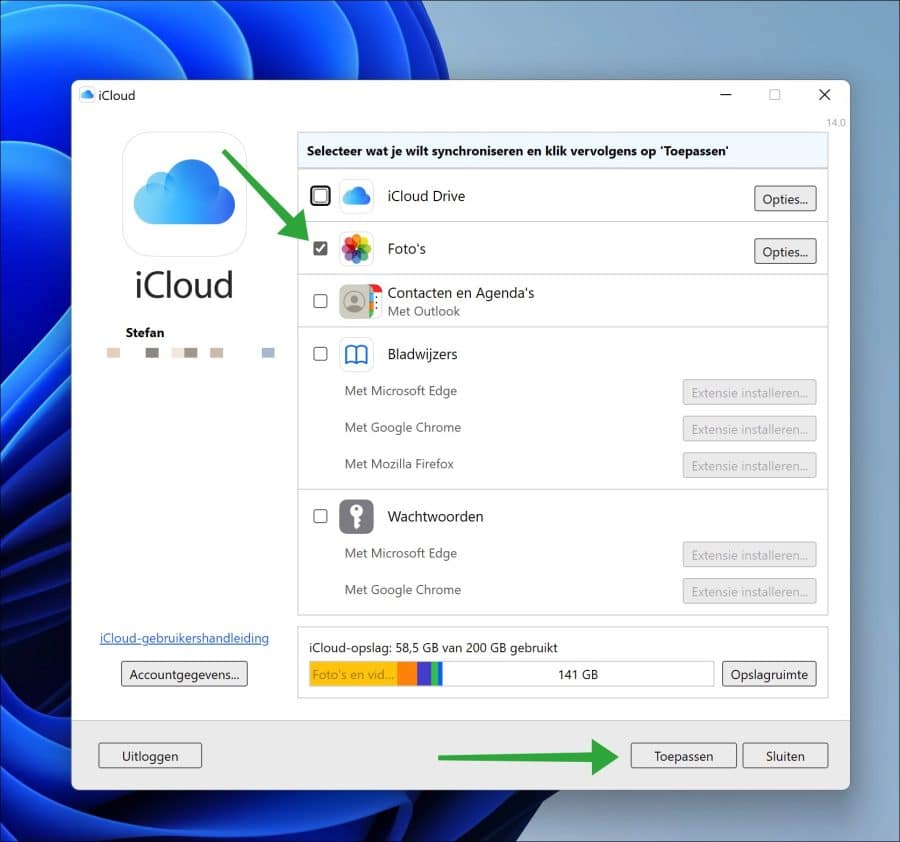
Les photos iCloud sont ajoutées à votre galerie. Cela ne prendra pas longtemps.
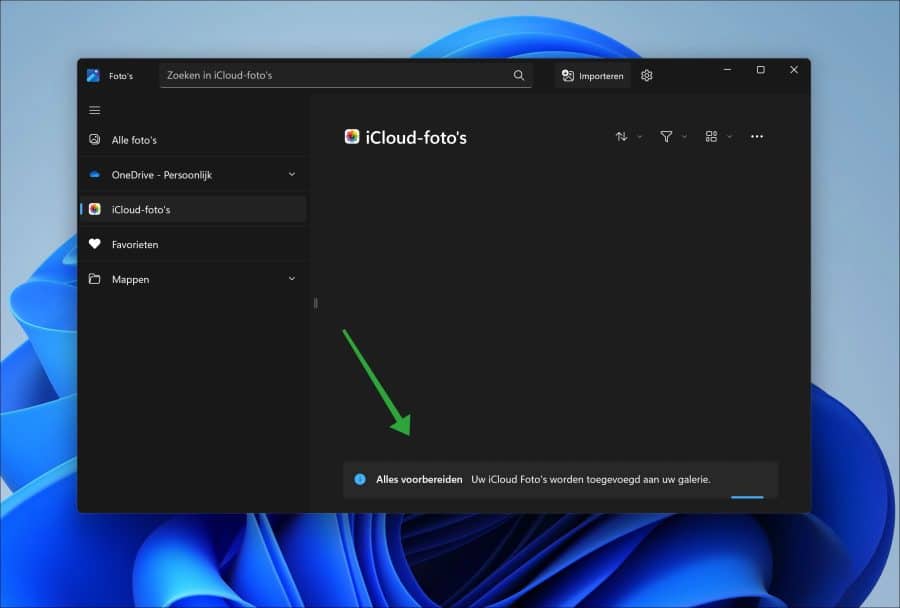
Une fois que tout est synchronisé, vous verrez le message. «Bienvenue sur Photos iCloud. Vos photos et vidéos sont désormais dans le dossier « Photos ». Le dossier « Uploads » et le «Télécharger"ne sont plus utilisés".
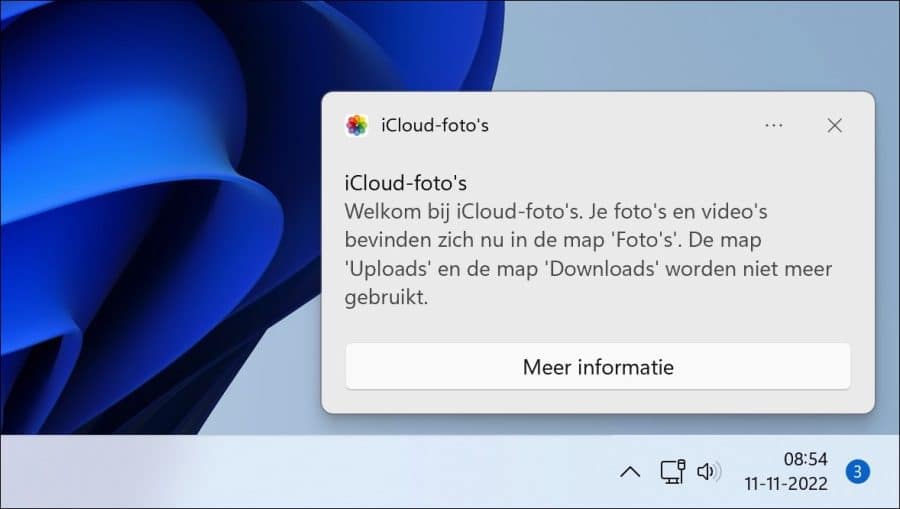
Vous êtes maintenant prêt à utiliser les photos et vidéos iCloud dans l'application Photos sur un PC Windows 11. Si vous ne voyez pas iCloud Photos dans l'application Photos, cliquez sur « Paramètres » en haut du menu et réglez « Afficher les photos iCloud » sur « activé ».
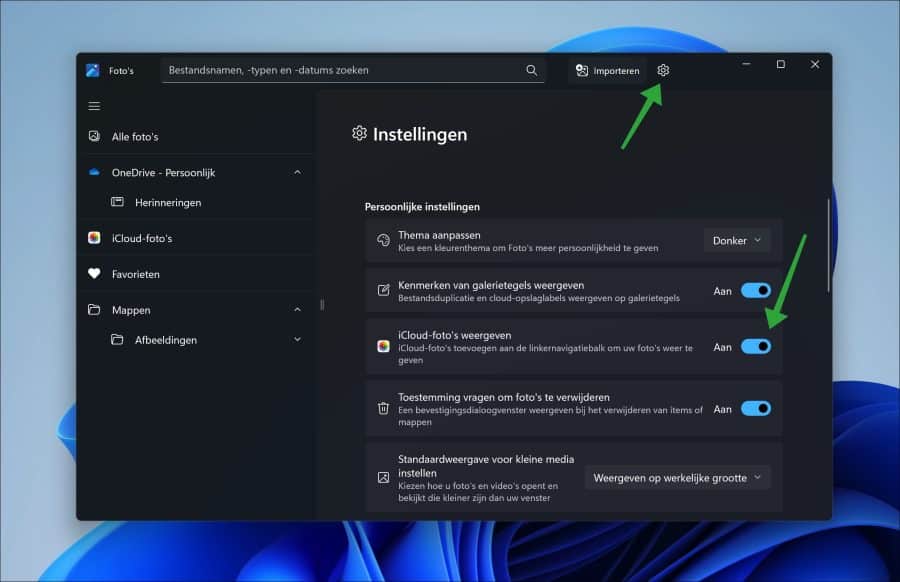
J'espère que cela vous a aidé. Merci pour la lecture!
Lire aussi: